Ghost win10純凈版磁盤檢測(cè)結(jié)果的今天查看技巧
磁盤性能是影響系統(tǒng)使用效率的一個(gè)重要因素,Ghost win10純凈版系統(tǒng)自帶了包括磁盤錯(cuò)誤檢查和碎片整理的工具,可以讓我們維護(hù)磁盤的性能。在Win8.1/Win10中,磁盤檢查詳細(xì)信息并不像windows7旗艦版及以前系統(tǒng)那樣在過(guò)程中直接給出,這使得某些專業(yè)用戶很難直接了解檢查結(jié)果。微軟這樣安排可能和更新日志詳細(xì)內(nèi)容不面向普通用戶開放一樣,為大多數(shù)用戶“減輕負(fù)擔(dān)”。不過(guò),如果你的確需要查看這些日志,可以到“事件查看器”中進(jìn)行搜尋,而且并不麻煩。
具體的解決技巧如下:
第一步、在Cortana搜索欄輸入“事件查看器”后回車,或者在開始按鈕點(diǎn)右鍵,選擇“事件查看器”
第二步、在左邊欄展開“Windows日志”,選擇“應(yīng)用程序”,從右邊欄選擇“篩選當(dāng)前日志”,如下圖
第二步、在左邊欄展開“Windows日志”,選擇“應(yīng)用程序”,從右邊欄選擇“篩選當(dāng)前日志”,如下圖
第三步、在窗口正中間一行輸入事件ID“26226”,點(diǎn)擊“確定”,如下圖
第四步、在“事件查看器”主窗口中間就可以看到目前已有的日志。單擊所需日志,下方就會(huì)給出該日志信息,此時(shí)點(diǎn)擊“詳細(xì)信息”可查看日志內(nèi)容。
注意:
上述“事件ID”序號(hào)只適用于Win8.1/Win10,Win7用戶若想查看,需輸入“1001”。
以上就是小編為大家介紹的Ghost win10純凈版查看磁盤檢查信息的方法,用戶在事件查看器中就能直接看到Win10系統(tǒng)的磁盤檢查詳細(xì)結(jié)果了,更多精彩請(qǐng)關(guān)注windows10系統(tǒng)之家!
最新教程 更多
-
 Win10玩不了warframe星際戰(zhàn)甲怎么辦?Win10玩不了warframe星際戰(zhàn)甲的解決方法
Win10玩不了warframe星際戰(zhàn)甲怎么辦?Win10玩不了warframe星際戰(zhàn)甲的解決方法
-
 Win10系統(tǒng)如何徹底刪除360導(dǎo)航?Win10系統(tǒng)徹底刪除360導(dǎo)航的方法
Win10系統(tǒng)如何徹底刪除360導(dǎo)航?Win10系統(tǒng)徹底刪除360導(dǎo)航的方法
-
 Win10系統(tǒng)內(nèi)存完整性怎么關(guān)閉?Win10系統(tǒng)內(nèi)存完整性的關(guān)閉方法
Win10系統(tǒng)內(nèi)存完整性怎么關(guān)閉?Win10系統(tǒng)內(nèi)存完整性的關(guān)閉方法
-
 Win10系統(tǒng).exe格式電子書打不開怎么辦?Win10系統(tǒng).exe格式電子書打不開的解決方法
Win10系統(tǒng).exe格式電子書打不開怎么辦?Win10系統(tǒng).exe格式電子書打不開的解決方法
-
 Win10家庭版update拒絕訪問(wèn)怎么辦?Win10家庭版update拒絕訪問(wèn)的解決方法
Win10家庭版update拒絕訪問(wèn)怎么辦?Win10家庭版update拒絕訪問(wèn)的解決方法
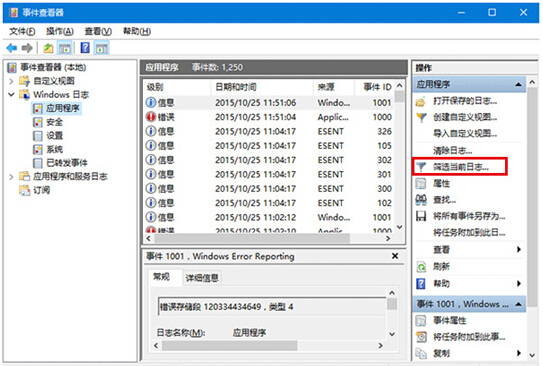
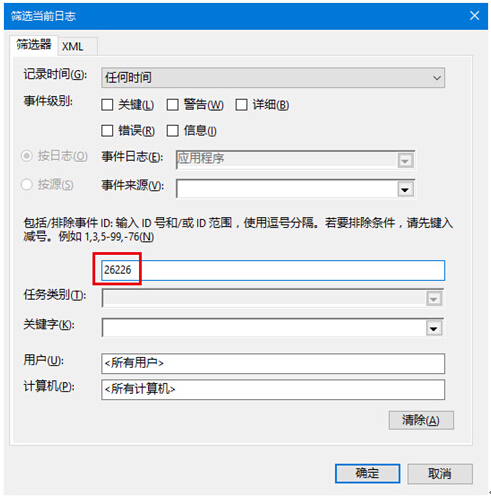
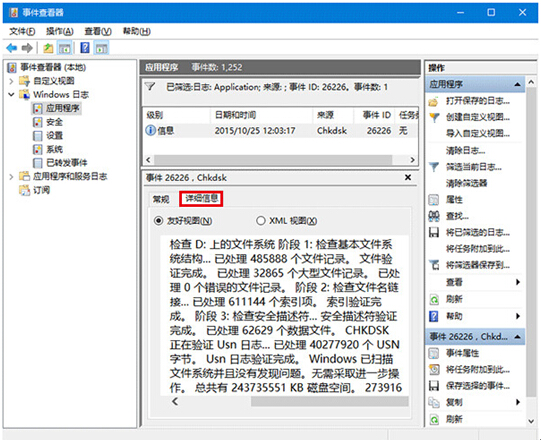





 蘇公網(wǎng)安備32032202000432
蘇公網(wǎng)安備32032202000432